Hostwinds Tutoriels
Résultats de recherche pour:
Table des matières
Guide de la configuration DNS du panneau Web de CentOS par défaut
Mots clés: CentOS Web Panel
Centos Web Panel (CWP) dispose d'un outil de gestion DNS intégré qui contrôle le DNS sans vous soucier de la configuration complexe Server de liaison complexe. Il offre cela à travers un outil appelé Freedns. Le guide ira sur le processus de configuration DNS par défaut du panneau Web Centos pour vous aider à démarrer avec la gestion de votre DNS via CWP.
Conditions préalables
Panneau Web CentOS installé - Panneau Web CentOS La configuration initiale Terminé.
Activation de FreeDNS
Par défaut, les serveurs de noms du panneau Web Centos sont définis sur ns1.centos-webpanel.com et ns2.centos-webpanel.com. Ceci est correct pour ce guide. Nous devrons effectuer quelques étapes pour rendre ce travail à nos domaines.
Étape 1: Accédez à la page de gestion Freedns et créez un compte.Utilisez le Cliquez ici pour vous inscrire Lien pour configurer un compte si vous n'en avez pas déjà un. Si vous avez déjà un compte mis en place, connectez-vous et passez à l'étape 3.


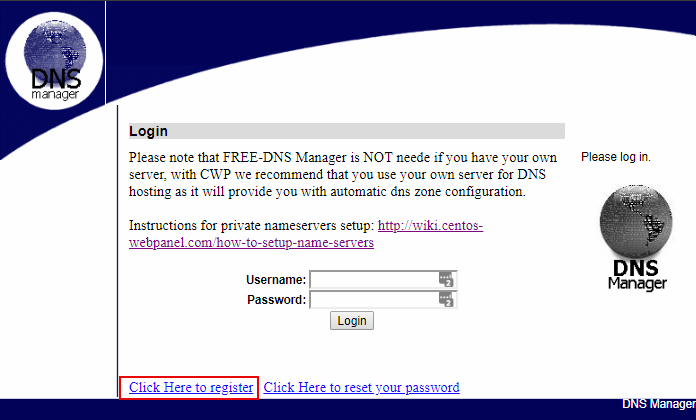
Étape 2: Remplissez les détails de votre compte utilisateur que vous souhaitez créer.
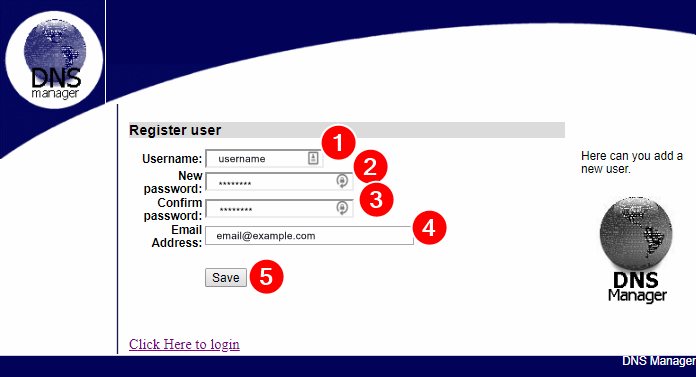
Lorsque vous créez un compte avec succès, il vous redirige vers la page de connexion. Si vous arrivez sur une page indiquant que l'utilisateur existe déjà, cliquez sur le bouton retour sur votre navigateur et essayez un autre nom d'utilisateur.
Ajouter votre première zone
Étape 1: Utilisez le nouveau nom d'utilisateur et mot de passe pour vous connecter au gestionnaire FreeDNS. Il vous mènera à la page d'accueil du DNS Manager.
Étape 2: Cliquez sur Ajouter une zone dans le menu de gauche. C'est là que nous ajouterons le domaine que vous souhaitez contrôler.
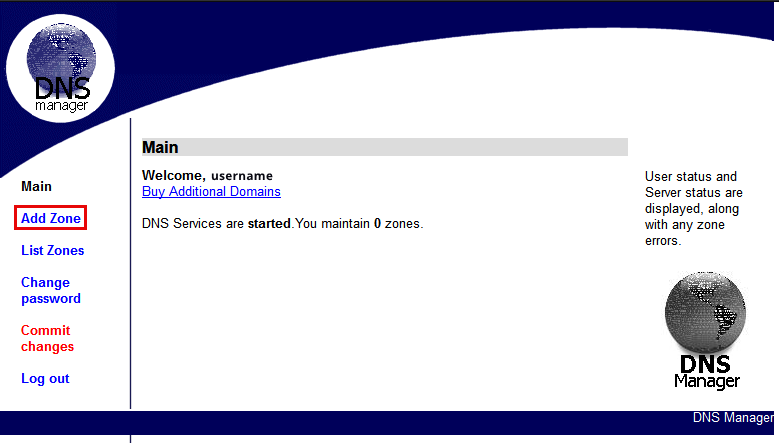
Étape 5: Saisissez ici les détails du domaine. Les temps TTL par défaut répertoriés ici fonctionneront pour la plupart des utilisations. N'hésitez pas à les modifier si vous le souhaitez. De plus, vous pouvez renseigner l'adresse IP du IP du serveur Web, IP du serveur de messagerie, et le IP du serveur FTP des boites. Remplir les cases ici crée les enregistrements DNS nécessaires pour vous, bien qu'il ne soit pas immédiatement nécessaire. Vous pouvez faire cela plus tard si vous ne les ajoutez pas maintenant. Cliquez sur Ajouter une zone lorsque vous avez terminé de saisir les informations pour ajouter la zone.
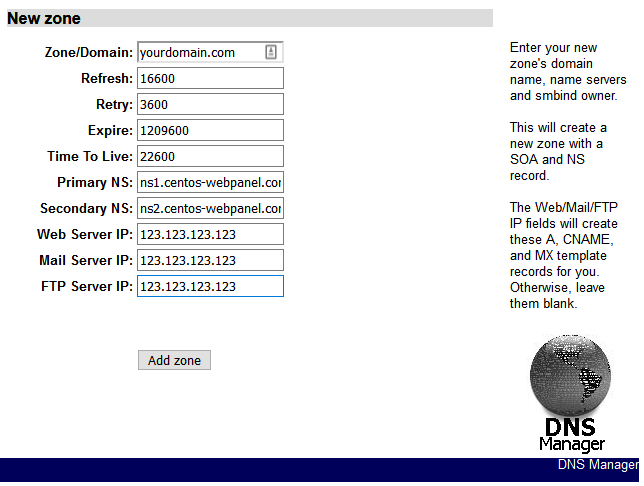
Étape 6: Cliquez sur le domaine que vous venez d'ajouter. Après, il vous mènera à la Zone de visualisation page.
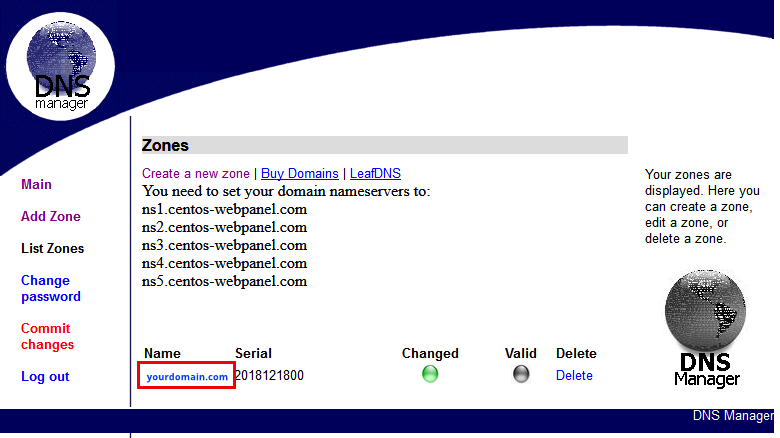
Vous verrez une page qui ressemble à la capture d'écran ci-dessous.
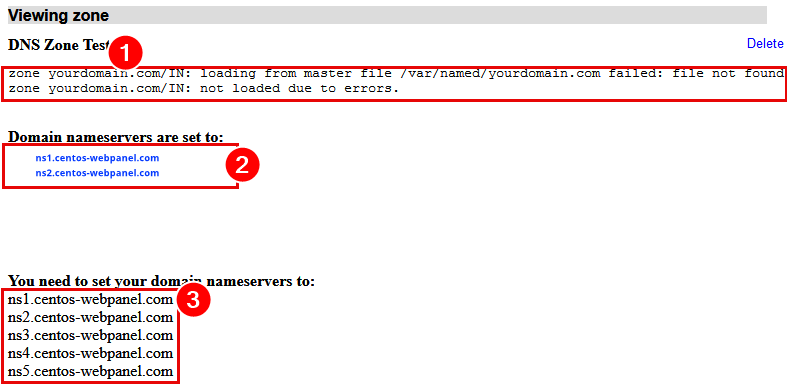
Cette page présente quelques informations clés.
- Test de zone DNS: Cette section montre l'état de la zone DNS.Lorsque vous avez d'abord ajouté la zone, il montrera des erreurs.Il est normal et est causé par des retards de propagation DNS.Lorsque le domaine termine la propagation, il montrera un message «OK».
- Les serveurs de noms de domaine sont définis sur: Cette zone peut être vide ou contenir des serveurs de noms obsolètes. Les modifications du serveur de noms peuvent prendre jusqu'à 24 heures pour se propager et être détectées ici.
- Vous devez configurer vos serveurs de noms de domaine sur Ce sont les serveurs de noms pour fournir votre registraire de domaines. Ils vous permettront de laisser votre registraire savoir où indiquer les domaines.
Finition des domaines futurs et futurs
Étape 1: Vous pouvez ajouter, supprimer ou modifier les enregistrements DNS dont vous avez besoin dans les espaces ci-dessous. Clique le Valider les modifications lien pour finaliser les changements. Les modifications apportées seront perdues si vous ne cliquez pas Valider les modifications avant de quitter cette page.
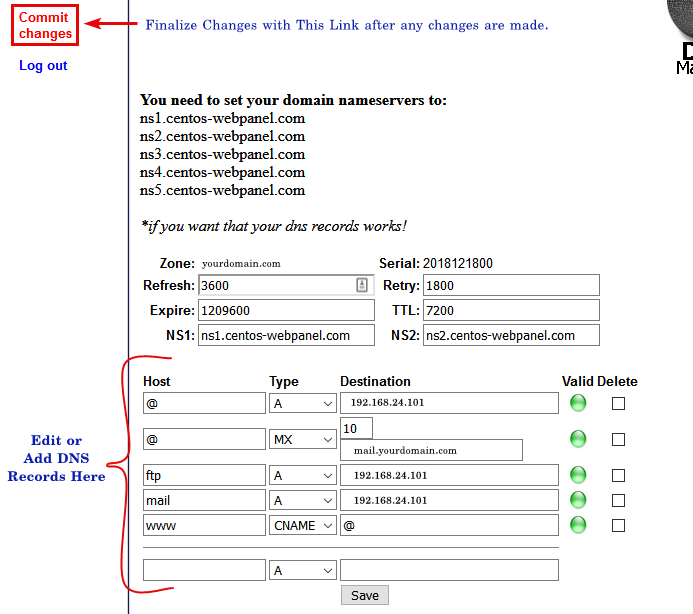
Vous avez maintenant configuré DNS pour votre panneau Web Centos.Cependant, n'oubliez pas de créer des enregistrements DNS pour votre domaine ici.N'oubliez pas que l'ajout d'un nouveau domaine à votre panneau Web Centos nécessite à nouveau d'effectuer les étapes de ce guide pour le nouveau domaine.
Écrit par Hostwinds Team / décembre 26, 2018
